ಫೇಸ್ಟೈಮ್ ಅನ್ನು ಬಳಸುವುದು ಸ್ನೇಹಿತರು ಮತ್ತು ಕುಟುಂಬದೊಂದಿಗೆ ಮುಂದುವರಿಯಲು ಅನುಕೂಲಕರವಾಗಿದೆ, ಆದರೆ ನಿಮ್ಮ ಸ್ನೇಹಿತರ ಬದಲು ನಿಮ್ಮ ಸ್ವಂತ ಧ್ವನಿಯ ಪ್ರತಿಧ್ವನಿ ಕೇಳಿದಾಗ, ಅದು ನಿರಾಶಾದಾಯಕವಾಗಿರುತ್ತದೆ. ನಿಮ್ಮ ಐಫೋನ್ನಲ್ಲಿ ನೀವು ಪ್ರತಿಧ್ವನಿ ಅನುಭವಿಸುತ್ತಿದ್ದರೆ, ಆದರೆ ಅದು ಏಕೆ ನಡೆಯುತ್ತಿದೆ ಎಂದು ಖಚಿತವಾಗಿರದಿದ್ದರೆ, ಚಿಂತಿಸಬೇಡಿ - ಇದು ಅಂದುಕೊಳ್ಳುವುದಕ್ಕಿಂತ ಸಾಮಾನ್ಯ ವಿಷಯವಾಗಿದೆ! ಈ ಲೇಖನದಲ್ಲಿ, ನಿಮ್ಮ ಐಫೋನ್ ಏಕೆ ಪ್ರತಿಧ್ವನಿಸುತ್ತಿದೆ ಮತ್ತು ಅದನ್ನು ಹೇಗೆ ಸರಿಪಡಿಸುವುದು ಎಂದು ನಾವು ನಿಮಗೆ ಹೇಳುತ್ತೇವೆ.
ನನ್ನ ಐಫೋನ್ ಏಕೆ ಪ್ರತಿಧ್ವನಿಸುತ್ತಿದೆ?
ಫೋನ್ ಅಥವಾ ಫೇಸ್ಟೈಮ್ ಕರೆಗಳ ಸಮಯದಲ್ಲಿ ನೀವು ಅನುಭವಿಸುವ ಪ್ರತಿಧ್ವನಿ “ಪ್ರತಿಕ್ರಿಯೆ”. ನಿಮ್ಮ ಧ್ವನಿ ಅವರ ಫೋನ್ನಲ್ಲಿರುವ ಸ್ಪೀಕರ್ನಿಂದ ಹೊರಬರುತ್ತಿದೆ ಮತ್ತು ನಂತರ ಮೈಕ್ರೊಫೋನ್ಗೆ ಹೋಗುತ್ತದೆ, ಇದು ಪ್ರತಿಧ್ವನಿಗೆ ಕಾರಣವಾಗುತ್ತದೆ. ಇಬ್ಬರೂ ಸ್ಪೀಕರ್ಫೋನ್ನಲ್ಲಿರುವಾಗ ಇದು ಸಾಮಾನ್ಯವಾಗಿದೆ, ಆದ್ದರಿಂದ ಸ್ಪೀಕರ್ ಅನ್ನು ಆಫ್ ಮಾಡಲು ಅಥವಾ ನೀವು ಮಾತನಾಡುವಾಗ ತಮ್ಮನ್ನು ಮ್ಯೂಟ್ ಮಾಡಲು ಇತರ ವ್ಯಕ್ತಿಯನ್ನು ತ್ವರಿತ ಪರಿಹಾರವಾಗಿ ಕೇಳಲು ನಾವು ಶಿಫಾರಸು ಮಾಡುತ್ತೇವೆ. ಹೆಡ್ಫೋನ್ಗಳನ್ನು ಬಳಸಲು ನೀವು ಅವರನ್ನು ಕೇಳಬಹುದು.
ಇದು ಕೆಲಸ ಮಾಡದಿದ್ದರೆ, ಅದು ಸಾಫ್ಟ್ವೇರ್ ಸಮಸ್ಯೆ, ಹಾರ್ಡ್ವೇರ್ ಸಮಸ್ಯೆ ಅಥವಾ ನಿಮ್ಮ ಫೋನ್ ವಾಹಕದಲ್ಲಿ ಏನಾದರೂ ತಪ್ಪಾಗಿರಬಹುದು.
ನಿಮ್ಮ ಸ್ವಾಗತವನ್ನು ಪರಿಶೀಲಿಸಿ
ನೀವು ಫೋನ್ ಕರೆಯಲ್ಲಿರುವಾಗ ನಿಮ್ಮ ಐಫೋನ್ ಪ್ರತಿಧ್ವನಿಸುತ್ತಿದ್ದರೆ, ಅದು ಕಳಪೆ ಸೇವೆಯ ಫಲಿತಾಂಶವಾಗಿರಬಹುದು. ದುರ್ಬಲ ಸಂಪರ್ಕದೊಂದಿಗೆ, ಫೋನ್ ಅಥವಾ ವೀಡಿಯೊ ಕರೆಗಳ ಸಮಯದಲ್ಲಿ ಮಂದಗತಿ ಮತ್ತು ಪ್ರತಿಧ್ವನಿಯಂತಹ ಇತರ ಸೇವಾ ಸಮಸ್ಯೆಗಳು ಸಂಭವಿಸಬಹುದು. ಅದು ಪ್ರತಿಧ್ವನಿ ಸರಿಪಡಿಸುತ್ತದೆಯೇ ಎಂದು ನೋಡಲು ಉತ್ತಮ ಸೇವೆಯೊಂದಿಗೆ ಸ್ಥಳಕ್ಕೆ ಹೋಗಲು ಪ್ರಯತ್ನಿಸಿ.
ಸೇವಾ ಸಮಸ್ಯೆಗಳು ನಿಮಗೆ ಸಾಮಾನ್ಯವಾಗಿದ್ದರೆ, ನಿಮ್ಮ ಪ್ರದೇಶದಲ್ಲಿ ಉತ್ತಮ ವ್ಯಾಪ್ತಿಯನ್ನು ಹೊಂದಿರುವ ವಾಹಕಕ್ಕೆ ಬದಲಾಯಿಸುವುದನ್ನು ಪರಿಗಣಿಸಿ! ನಿಮಗೆ ಆಸಕ್ತಿ ಇದ್ದರೆ, ನಮ್ಮಲ್ಲಿ ಒಂದು ವ್ಯಾಪ್ತಿ ನಕ್ಷೆ ನಿಮ್ಮ ಅಗತ್ಯಗಳಿಗೆ ಸೂಕ್ತವಾದ ವಾಹಕವನ್ನು ಕಂಡುಹಿಡಿಯಲು ನಿಮಗೆ ಸಹಾಯ ಮಾಡಲು.
ನಿಮ್ಮ ಐಫೋನ್ ಅನ್ನು ಮರುಪ್ರಾರಂಭಿಸಿ
ನಿಮ್ಮ ಐಫೋನ್ ಅನ್ನು ಮರುಪ್ರಾರಂಭಿಸುವುದರಿಂದ ನಿಮ್ಮ ಫೋನ್ನ ಸಾಫ್ಟ್ವೇರ್ ರಿಫ್ರೆಶ್ ಆಗುತ್ತದೆ ಮತ್ತು ಪ್ರತಿಧ್ವನಿ ಸರಿಪಡಿಸಬಹುದು. ಐಫೋನ್ ಎಕ್ಸ್ ಅಥವಾ ನಂತರದ ಮರುಪ್ರಾರಂಭಿಸಲು, ಏಕಕಾಲದಲ್ಲಿ ಒಂದನ್ನು ಒತ್ತಿಹಿಡಿಯಿರಿ ಸಂಪುಟ ಗುಂಡಿಗಳು ಮತ್ತು ಶಕ್ತಿ ರವರೆಗೆ ಬಟನ್ ಪವರ್ ಆಫ್ ಮಾಡಲು ಸ್ಲೈಡ್ ಮಾಡಿ ನಿಮ್ಮ ಪರದೆಯಲ್ಲಿ ಸ್ಲೈಡರ್ ಕಾಣಿಸಿಕೊಳ್ಳುತ್ತದೆ.
ನಿಮ್ಮ ಐಫೋನ್ ಹೋಮ್ ಬಟನ್ ಹೊಂದಿದ್ದರೆ, ಅದನ್ನು ಒತ್ತಿಹಿಡಿಯಿರಿ ಶಕ್ತಿ ಸ್ಲೈಡರ್ ಪ್ರದರ್ಶಿಸುವವರೆಗೆ ಬಟನ್.
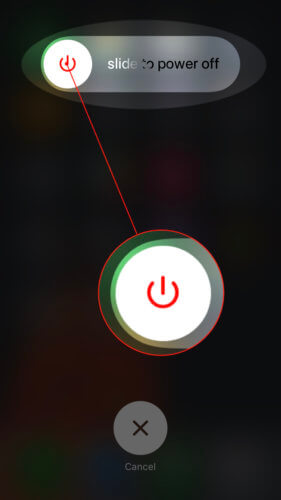
ವಾಹಕ ಸೆಟ್ಟಿಂಗ್ಗಳ ನವೀಕರಣಕ್ಕಾಗಿ ಪರಿಶೀಲಿಸಿ
ನಿಮ್ಮ ಸಾಧನದ ಸಾಫ್ಟ್ವೇರ್ ಅನ್ನು ಅಪ್ಗ್ರೇಡ್ ಮಾಡಲು ಆಪಲ್ ಅಥವಾ ನಿಮ್ಮ ಫೋನ್ ಒದಗಿಸುವವರು ಕ್ಯಾರಿಯರ್ ಸೆಟ್ಟಿಂಗ್ಗಳ ನವೀಕರಣವನ್ನು ಬಳಸುತ್ತಾರೆ ಆದ್ದರಿಂದ ಅದು ವೈರ್ಲೆಸ್ ನೆಟ್ವರ್ಕ್ಗೆ ಉತ್ತಮವಾಗಿ ಸಂಪರ್ಕಗೊಳ್ಳುತ್ತದೆ. ನವೀಕರಣವಿದೆಯೇ ಎಂದು ಪರಿಶೀಲಿಸಲು, ತೆರೆಯಿರಿ ಸಂಯೋಜನೆಗಳು ತದನಂತರ ಆಯ್ಕೆಮಾಡಿ ಸಾಮಾನ್ಯ . ಇಲ್ಲಿಂದ, ಕ್ಲಿಕ್ ಮಾಡಿ ಬಗ್ಗೆ ಮತ್ತು ನವೀಕರಣ ಲಭ್ಯವಿದ್ದರೆ, ನಿಮ್ಮ ಪರದೆಯಲ್ಲಿ ಪಾಪ್-ಅಪ್ ಕಾಣಿಸುತ್ತದೆ. ಸರಳವಾಗಿ ಕ್ಲಿಕ್ ಮಾಡಿ ನವೀಕರಿಸಿ ಪ್ರಕ್ರಿಯೆಯನ್ನು ಪ್ರಾರಂಭಿಸಲು.
ಐಫೋನ್ 4s ನಲ್ಲಿ ವೈಫೈ ಬೂದುಬಣ್ಣವಾಗಿದೆ
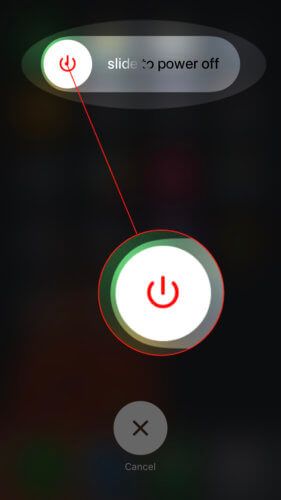
ಸಿಮ್ ಕಾರ್ಡ್ ಅನ್ನು ಹೊರಹಾಕಿ ಮತ್ತು ಮರುಹೊಂದಿಸಿ
ನಿಮ್ಮ ಸಿಮ್ ಕಾರ್ಡ್ ಅನ್ನು ಹೊರಹಾಕುವುದು ಮತ್ತು ಮರುಹೊಂದಿಸುವುದು ನಿಮ್ಮ ಫೋನ್ನಲ್ಲಿ ಸೆಲ್ಯುಲಾರ್ ಸಮಸ್ಯೆಗಳನ್ನು ಪರಿಹರಿಸಬಹುದು ಮತ್ತು ಪ್ರತಿಧ್ವನಿ ಪರಿಹರಿಸಬಹುದು. ನಿಮ್ಮ ವೈರ್ಲೆಸ್ ನೆಟ್ವರ್ಕ್ಗೆ ಪ್ರವೇಶಿಸಲು ನಿಮ್ಮ ಸಿಮ್ ಕಾರ್ಡ್ ಕಾರಣವಾಗಿದೆ. ನಿಮ್ಮ ಸಿಮ್ ಕಾರ್ಡ್ ಟ್ರೇ ಐಫೋನ್ನ ಬದಿಯಲ್ಲಿದೆ, ಅದರ ಕೆಳಗೆ ಶಕ್ತಿ ಬಟನ್.
ಪ್ರದೇಶವು ತುಂಬಾ ಚಿಕ್ಕದಾದ ಕಾರಣ ನಿಮ್ಮ ಐಫೋನ್ನಿಂದ ಸಿಮ್ ಕಾರ್ಡ್ ಅನ್ನು ಹೊರಹಾಕುವುದು ಟ್ರಿಕಿ ಆಗಿರಬಹುದು, ಆದರೆ ಆಪಲ್ ಸ್ಟೋರ್ ಸಿಮ್ ಕಾರ್ಡ್ ಎಜೆಕ್ಟರ್ ಉಪಕರಣವನ್ನು ಒದಗಿಸುತ್ತದೆ. ನೀವು ಸಮಯದ ಬಿಕ್ಕಟ್ಟಿನಲ್ಲಿದ್ದರೆ ಮತ್ತು ಎಜೆಕ್ಟರ್ ಉಪಕರಣವನ್ನು ಖರೀದಿಸಲು ಬಯಸದಿದ್ದರೆ, ಕಿವಿಯೋಲೆ ಅಥವಾ ಪೇಪರ್ಕ್ಲಿಪ್ನ ಹಿಂಭಾಗವನ್ನು ಬಳಸುವುದು ಸಹ ಕೆಲಸ ಮಾಡುತ್ತದೆ! ನಮ್ಮ ಪರಿಶೀಲಿಸಿ ನಿಮ್ಮ ಸಿಮ್ ಕಾರ್ಡ್ ಅನ್ನು ಹೇಗೆ ತೆಗೆದುಹಾಕಬೇಕು ಎಂಬುದರ ಕುರಿತು ವೀಡಿಯೊ ಇದನ್ನು ಸುರಕ್ಷಿತವಾಗಿ ಹೇಗೆ ಮಾಡಬೇಕೆಂಬುದರ ಕುರಿತು ಹೆಚ್ಚಿನ ಮಾಹಿತಿಗಾಗಿ.
ನೆಟ್ವರ್ಕ್ ಸೆಟ್ಟಿಂಗ್ಗಳನ್ನು ಮರುಹೊಂದಿಸಿ
ನಿಮ್ಮ ಐಫೋನ್ ಇನ್ನೂ ಪ್ರತಿಧ್ವನಿಸುತ್ತಿದ್ದರೆ, ನಿಮ್ಮ ಫೋನ್ನ ನೆಟ್ವರ್ಕ್ ಸೆಟ್ಟಿಂಗ್ಗಳನ್ನು ಮರುಹೊಂದಿಸುವುದು ಮುಂದಿನ ದೋಷನಿವಾರಣೆಯ ಹಂತವಾಗಿದೆ. ಇದು ನಿಮ್ಮ ಸಾಧನದಲ್ಲಿನ ಆಳವಾದ ಸಾಫ್ಟ್ವೇರ್ ಸಮಸ್ಯೆಗಳನ್ನು ಪ್ರತಿಧ್ವನಿಸಲು ಕಾರಣವಾಗಬಹುದು.
ಇದು ಅತ್ಯುತ್ತಮ ಸೆಲ್ ಫೋನ್ ಕಂಪನಿ
ಮರುಹೊಂದಿಕೆಯನ್ನು ನಿರ್ವಹಿಸಲು, ತೆರೆಯಿರಿ ಸಂಯೋಜನೆಗಳು ಮತ್ತು ಟ್ಯಾಪ್ ಮಾಡಿ ಸಾಮಾನ್ಯ -> ಮರುಹೊಂದಿಸಿ . ನಂತರ, ಟ್ಯಾಪ್ ಮಾಡಿ ನೆಟ್ವರ್ಕ್ ಸೆಟ್ಟಿಂಗ್ಗಳನ್ನು ಮರುಹೊಂದಿಸಿ . ಮರುಹೊಂದಿಸುವ ಮೊದಲು ನಿಮ್ಮ ಪಾಸ್ಕೋಡ್, ಫೇಸ್ ಐಡಿ ಅಥವಾ ಟಚ್ ಐಡಿಯನ್ನು ನಿಮ್ಮ ಐಫೋನ್ ಕೇಳುತ್ತದೆ.
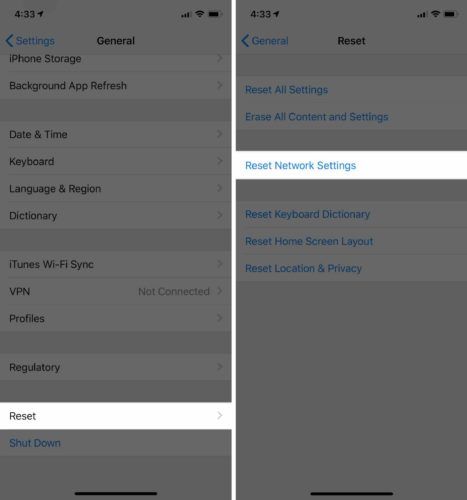
ಡಿಎಫ್ಯು ನಿಮ್ಮ ಐಫೋನ್ ಅನ್ನು ಮರುಸ್ಥಾಪಿಸಿ
ನಿಮ್ಮ ಫೋನ್ನ ಎಲ್ಲಾ ಸಾಫ್ಟ್ವೇರ್ ಮತ್ತು ಹಾರ್ಡ್ವೇರ್ ಸೆಟ್ಟಿಂಗ್ಗಳನ್ನು ಡಿಎಫ್ಯು ಮೋಡ್ ಅಳಿಸುತ್ತದೆ ಮತ್ತು ಮರುಹೊಂದಿಸುತ್ತದೆ. ನಿಮ್ಮ ಡೇಟಾವನ್ನು ರಕ್ಷಿಸಲು ಮೊದಲು ನಿಮ್ಮ ಫೋನ್ನ ಮಾಹಿತಿಯನ್ನು ಬ್ಯಾಕಪ್ ಮಾಡಲು ನಾವು ಶಿಫಾರಸು ಮಾಡುತ್ತೇವೆ. ನಮ್ಮ ಪರಿಶೀಲಿಸಿ ಯಾವುದೇ ಐಫೋನ್ ಅನ್ನು ಡಿಎಫ್ಯು ಮೋಡ್ನೊಂದಿಗೆ ಮರುಸ್ಥಾಪಿಸುವುದು ಹೇಗೆ ಎಂಬುದನ್ನು ವಿವರಿಸುವ ಲೇಖನ ಹೆಚ್ಚಿನ ಮಾಹಿತಿಗಾಗಿ.
ಆಪಲ್ ಅಥವಾ ನಿಮ್ಮ ವೈರ್ಲೆಸ್ ಕ್ಯಾರಿಯರ್ ಅನ್ನು ಸಂಪರ್ಕಿಸಿ
ನಾವು ಒದಗಿಸಿದ ದೋಷನಿವಾರಣೆಯ ಆಯ್ಕೆಗಳು ನಿಮ್ಮ ಐಫೋನ್ನಲ್ಲಿನ ಪ್ರತಿಧ್ವನಿ ಪರಿಹರಿಸದಿದ್ದರೆ, ಆಪಲ್ ಅಥವಾ ನಿಮ್ಮ ವೈರ್ಲೆಸ್ ವಾಹಕವನ್ನು ಸಂಪರ್ಕಿಸುವುದು ನಮ್ಮ ಮುಂದಿನ ಶಿಫಾರಸು. ಪ್ರತಿಧ್ವನಿ ದೂರವಾಗದ ಕಾರಣ, ನಿಮ್ಮ ಫೋನ್ನಲ್ಲಿ ತಜ್ಞರು ಸರಿಪಡಿಸಬೇಕಾದ ದೊಡ್ಡ ಸಮಸ್ಯೆ ಇರುವ ಸಾಧ್ಯತೆಗಳಿವೆ, ಆದ್ದರಿಂದ ಅವರನ್ನು ಸಂಪರ್ಕಿಸುವುದು ಉತ್ತಮ ಆಯ್ಕೆಯಾಗಿದೆ.
ಆಪಲ್ ತಲುಪಲು, ಹೋಗಿ ಈ ಪುಟ ಅಪಾಯಿಂಟ್ಮೆಂಟ್ ಹೊಂದಿಸಲು ಅಥವಾ ಆನ್ಲೈನ್ನಲ್ಲಿ ತಜ್ಞರೊಂದಿಗೆ ಚಾಟ್ ಮಾಡಲು. ನಿಮ್ಮ ವಾಹಕವನ್ನು ಸಂಪರ್ಕಿಸಲು, ಅವರ ವೆಬ್ಸೈಟ್ನಲ್ಲಿನ ಫೋನ್ ಸಂಖ್ಯೆಯನ್ನು ನೋಡಿ ಮತ್ತು ನಮ್ಮದನ್ನು ಪರಿಶೀಲಿಸಿ ನಿಮ್ಮ ವಾಹಕದ ಮೂಲಕ ನಿಮ್ಮ ಐಫೋನ್ ಅನ್ನು ಹೇಗೆ ಸರಿಪಡಿಸುವುದು ಎಂಬುದರ ಕುರಿತು ಸಲಹೆಗಳಿಗಾಗಿ ಲೇಖನ .
ನಿಮ್ಮ ಐಫೋನ್ನಲ್ಲಿ ಹೆಚ್ಚು ಪ್ರತಿಧ್ವನಿ ಇಲ್ಲ!
ಈ ಲೇಖನವನ್ನು ಓದಿದ ನಂತರ, ಈ ಸಮಸ್ಯೆ ಏಕೆ ಸಂಭವಿಸುತ್ತದೆ ಮತ್ತು ಅದನ್ನು ಹೇಗೆ ಸರಿಪಡಿಸಬಹುದು ಎಂದು ನಿಮಗೆ ತಿಳಿದಿದೆ. ಇದರರ್ಥ ನಿಮ್ಮ ಫೋನ್ ಅನ್ನು ಮರುಪ್ರಾರಂಭಿಸಿ ಅಥವಾ ನಿಮ್ಮ ಸ್ನೇಹಿತರನ್ನು ತಮ್ಮನ್ನು ಮ್ಯೂಟ್ ಮಾಡಲು ಕೇಳಿಕೊಳ್ಳಿ, ಪ್ರತಿಧ್ವನಿ ಹೋಗಿದೆ ಮತ್ತು ಈಗ ನೀವು ನಿಮ್ಮ ಫೋನ್ ಅನ್ನು ಉದ್ದೇಶಿಸಿದ ರೀತಿಯಲ್ಲಿ ಬಳಸಬಹುದು. ಈ ಲೇಖನ ಸಹಾಯಕವಾಗಿದೆಯೆಂದು ನಾವು ಭಾವಿಸುತ್ತೇವೆ. ಯಾವುದೇ ಪ್ರಶ್ನೆಗಳು ಅಥವಾ ಸಲಹೆಗಳೊಂದಿಗೆ ದಯವಿಟ್ಟು ಕೆಳಗಿನ ಕಾಮೆಂಟ್ಗಳನ್ನು ನೀಡಿ. ಓದಿದ್ದಕ್ಕಾಗಿ ಧನ್ಯವಾದಗಳು!